- Firmware-Update
- Firmware Ver. 2.0
- Unterstützung für die Ausgabe von RAW-Videodaten
Unterstützung für die Ausgabe von RAW-Videodaten
12-Bit-RAW-Videodaten mit einer maximalen Auflösung von 4K können jetzt über HDMI an einen kompatiblen externen Rekorder ausgegeben werden.
|
Bei Einstellung von [RAW-Datenausgabe über HDMI] auf [ON] wird der Menübildschirm nicht mehr über HDMI ausgegeben. Bereiten Sie im Voraus eine Umgebung vor, in der der Menübildschirm auf einem PC, auf dem „LUMIX Tether“ installiert ist, oder auf einem SDI-Monitor angezeigt werden kann, bevor Sie [RAW-Datenausgabe über HDMI] auf [ON] einstellen. |
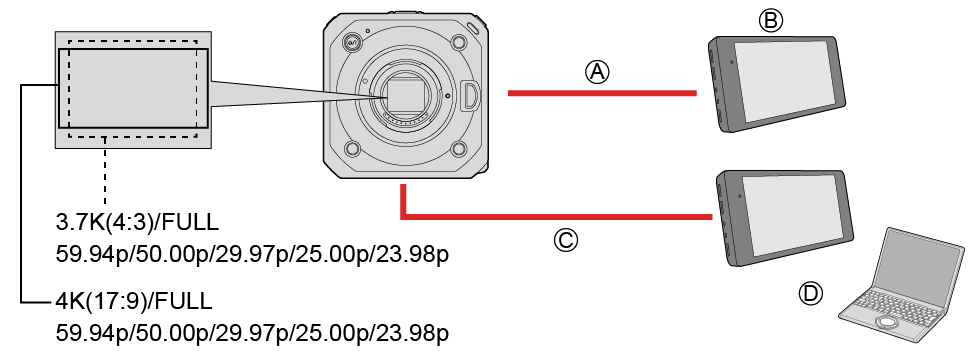
 HDMI-Kabel (im Fachhandel erhältlich)
HDMI-Kabel (im Fachhandel erhältlich)
Ausgabe von RAW-Videodaten
 Externer Recorder
Externer Recorder
 BNC-Kabel (im Fachhandel erhältlich)
BNC-Kabel (im Fachhandel erhältlich)
(Bei Verwendung von „LUMIX Tether“ kann entweder ein USB-Anschlusskabel (im Fachhandel erhältlich)/LAN-Kabel (im Fachhandel erhältlich) oder Wi-Fi verwendet werden.)
Ausgabe des Aufnahmeinformations- oder Menübildschirms.
 SDI-Monitor oder PC, auf dem „LUMIX Tether“ installiert ist
SDI-Monitor oder PC, auf dem „LUMIX Tether“ installiert ist
Die Aufzeichnung der RAW-Videodaten dieser Kamera wurde mit dem folgenden externen Rekorder bestätigt: (Stand: Februar 2021)
–ATOMOS Ninja V 4K HDR Monitor-Recorder (AtomOS 10.63 oder höher)
Für Einzelheiten wenden Sie sich bitte an ATOMOS.
Dies garantiert nicht die Verfügbarkeit aller Funktionen des kompatiblen externen Rekorders.
Sie benötigen eine kompatible Software, um die mit dem externen Rekorder aufgezeichneten RAW-Videodaten zu bearbeiten. Um beim Bearbeiten die Farbgebung gemäß V-Log/V-Gamut zu ändern, laden Sie von der folgenden Support-Website eine LUT (Look-Up Table) herunter und laden Sie diese in die Software.
Besuchen Sie die folgende Website, um LUT-Daten herunterzuladen oder die neuesten Supportinformationen einzusehen:
https://panasonic.jp/support/global/cs/dsc/
(Nur Englisch)
Ausgabe von RAW-Videodaten über HDMI
[RAW-Datenausgabe über HDMI] wurde dem [Video]-Menü hinzugefügt. Die Bildqualität der ausgegebenen Bilder wird in [Aufnahme-Qualität] eingestellt.
Vorbereitung:
 Verbinden Sie die Kamera und den externen Recorder über ein im Fachhandel erhältliches HDMI-Kabel (HDMI-Ausgabe).
Verbinden Sie die Kamera und den externen Recorder über ein im Fachhandel erhältliches HDMI-Kabel (HDMI-Ausgabe).
 Verbinden Sie die Kamera und den externen Recorder über ein im Fachhandel erhältliches BNC-Kabel (SDI-Ausgabe).
Verbinden Sie die Kamera und den externen Recorder über ein im Fachhandel erhältliches BNC-Kabel (SDI-Ausgabe).
Oder schließen Sie die Kamera an einen PC an, auf dem „LUMIX Tether“ installiert ist. (Tethering-Aufnahme)
Informationen zu den Verfahren zum Anschließen des externen Monitors oder externen Recorders finden Sie unter „Anschließen eines externen Monitors“. (Anschließen an den externen Monitor)
1Stellen Sie [RAW-Datenausgabe über HDMI] ein.
[MENU/SET]  [
[![]() ]
]  [
[![]() ]
]  [RAW-Datenausgabe über HDMI]
[RAW-Datenausgabe über HDMI]  [ON]
[ON]
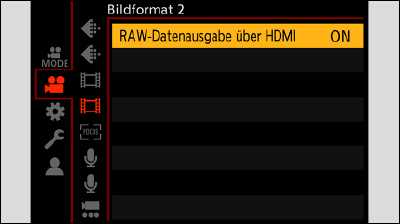
Nach Einstellung von [RAW-Datenausgabe über HDMI] auf [ON] rufen Sie den Menübildschirm an einem SDI-Monitor oder einem PC auf, auf dem „LUMIX Tether“ installiert ist, und bedienen Sie dann die Kamera.
2Wählen Sie [Aufnahme-Qualität] aus.
[MENU/SET]  [
[![]() ]
]  [
[![]() ]
]  [Aufnahme-Qualität]
[Aufnahme-Qualität]
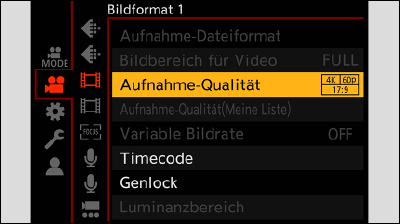
3Stellen Sie am externen Rekorder den HDMI-Eingang ein.
Wenn die Verbindung hergestellt ist, werden Bilder auf dem Bildschirm des externen Rekorders angezeigt.
[Aufnahme-Qualität] (Wenn [RAW-Datenausgabe über HDMI] ausgewählt ist)
[Systemfrequenz]: [59.94Hz (NTSC)]
|
[Aufnahme-Qualität] |
Auflösung |
Aufnahmebildrate |
|
4K/60p/17:9*1 |
4096x2160 |
59,94p |
|
4K/30p/17:9 |
29,97p |
|
|
4K/24p/17:9 |
23,98p |
|
|
3.7K/60p/4:3*2 |
3680x2760 |
59,94p |
|
3.7K/30p/4:3*2 |
29,97p |
|
|
3.7K/24p/4:3*2 |
23,98p |
[Systemfrequenz]: [50.00Hz (PAL)]
|
[Aufnahme-Qualität] |
Auflösung |
Aufnahmebildrate |
|
4K/50p/17:9*1 |
4096x2160 |
50,00p |
|
4K/25p/17:9 |
25,00p |
|
|
3.7K/50p/4:3*2 |
3680x2760 |
50,00p |
|
3.7K/25p/4:3*2 |
25,00p |
*1Standardeinstellung
*2Anamorphes (4:3) Video
Bitwert: 12 Bit
Audioformat: LPCM (2-Kanal)
[Bildbereich für Video] ist fest auf [FULL] eingestellt.
Wenn der XLR-Mikrofon-Adapter (DMW-XLR1: Sonderzubehör) angebracht ist, kann [XLR-Mikrof.adapt.einst.] auf [96kHz/24bit] oder [48kHz/24bit] eingestellt werden.
SDI-Ausgabeanzeige bei Ausgabe von RAW-Videodaten
Das nach Ausgabe über SDI angezeigte Bild entspricht dem Bild bei Aufzeichnung in V-Log L zu Überprüfungszwecken. [V-Log L-Ansichthilfe] kann [LUT-Ansichthilfe (SDI)] mit angewendeter Voreinstellung [Vlog 709] verwenden.
LUT für die SDI-Ausgabeanzeige kann nicht geändert werden.
Wenn Sie [LUT-Ansichthilfe (SDI)] verwenden, wird [709] auf dem Bildschirm angezeigt, und [RAW] wird als [LUT-Ansichthilfe (HDMI)]-Element auf dem Bildschirm angezeigt.
[Helligkeits-Spot-Messung] sowie [BASE/RANGE] von [Zebramuster] werden in „Stop“-Einheiten eingestellt. (Dabei gilt „0 Stop“=42% (IRE))
[HDMI Timecode Ausg.] / [HDMI Aufn.-Steuerung]
Der Zeitcode der Kamera kann hinzugefügt und über HDMI an den externen Rekorder ausgegeben werden.
Die Aufnahme am externen Recorder kann auch mit der Videoaufnahmetaste der Kamera gestartet und gestoppt werden.
 Stellen Sie [HDMI Timecode Ausg.] auf [ON] ein.
Stellen Sie [HDMI Timecode Ausg.] auf [ON] ein.
[MENU/SET]  [
[![]() ]
]  [
[![]() ]
]  [Timecode]
[Timecode]  [HDMI Timecode Ausg.]
[HDMI Timecode Ausg.]  [ON]
[ON]
 Stellen Sie [HDMI Aufn.-Steuerung] auf [ON] ein.
Stellen Sie [HDMI Aufn.-Steuerung] auf [ON] ein.
[MENU/SET]  [
[![]() ]
]  [
[![]() ]
]  [Ausgabe HDMI-Aufz.]
[Ausgabe HDMI-Aufz.]  [HDMI Aufn.-Steuerung]
[HDMI Aufn.-Steuerung]  [ON]
[ON]
[HDMI Aufn.-Steuerung] kann eingestellt werden, wenn [HDMI Timecode Ausg.] auf [ON] eingestellt ist.
Sie können gleichzeitig Daten über SDI an einen anderen externen Recorder ausgeben, einen Timecode hinzufügen und die Aufnahme starten/stoppen.
 Stellen Sie das Menü ein.
Stellen Sie das Menü ein.
–[MENU/SET]  [
[![]() ]
]  [
[![]() ]
]  [Timecode]
[Timecode]  [SDI Timecode Ausgabe]
[SDI Timecode Ausgabe]  [ON]
[ON]
–[MENU/SET]  [
[![]() ]
]  [
[![]() ]
]  [Ausgabe SDI-Aufz.]
[Ausgabe SDI-Aufz.]  [SDI Aufn.-Steuerung]
[SDI Aufn.-Steuerung]  [ON]
[ON]
Hinweise zur Ausgabe von RAW-Videodaten
Bei der Ausgabe von RAW-Videodaten gilt für die Bedienung Folgendes:
Die Untergrenze der verfügbaren ISO-Empfindlichkeit liegt bei [400] und die Obergrenze liegt bei [25600]. Der verfügbare ISO-Empfindlichkeitsbereich ist ebenfalls unterschiedlich für die Einstellungen [LOW] und [HIGH] in [Duale native ISO-Einst.].
[AWB], [AWBc] und [AWBw] können nicht für den Weißabgleich verwendet werden.
[Bildstil] ist fest auf [V-Log L] eingestellt, und die Bildqualität kann nicht angepasst werden.
Die Bildanzeige kann nicht mit der MF-Lupe vergrößert werden.
Die folgenden Funktionen sind nicht verfügbar:
–[Schwarzwert-Pegel]
–[intelligente Dynamik]
–[Vignettierungs-Korr.]
–[Beugungskorrektur]
–[Filter-Einstellungen]
–[Aufnahme-Dateiformat]
–[Filtern] und [zur Liste zufügen] in [Aufnahme-Qualität]
–[Aufnahme-Qualität(Meine Liste)]
–[Variable Bildrate]
–[Luminanzbereich]
–[E.Stabilisierung (Video)] ([Bildstabilisator])
–[Digitalzoom]
–[Loop Recording (Video)]
–[Segmentierte Dateiaufnahme]
–[Live-Kamerafahrt]
–[Zeitstempel in Betrieb]
–[Farbbalken]
–[Streaming-Setup] ([LAN/Wi-Fi])